米家PC客户端是可以帮助用户在电脑上通过安卓模拟器操控家里的小米智能硬件设备,轻松实现电脑与家里的智能硬件设备交互,用户可以远程控制它们,或者把设备分享给家人使用,一起感受科技分享的方便。
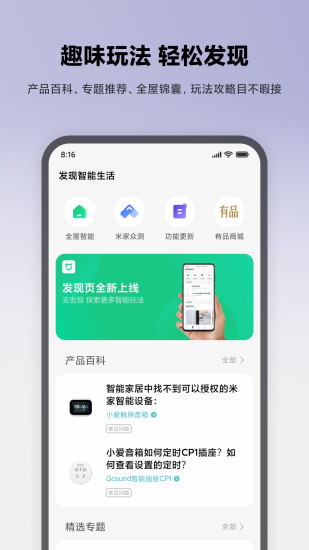
软件特点
联动操控,轻松易用
可快速掌握的设备添加与操作,实现智能设备间互联互通
小米有品,精品商城
小米旗下精品生活电商,也可下载“小米有品”独立APP
个性定制,随你喜好
按照自己的使用习惯,知识兔设置个性化的智能场景
设备分享,乐趣传递
把设备分享给家人朋友,共同感受科技乐趣
怎么添加小米电视
很多用户反映用米家不能连接小米电视,下面就来说一下如何正确的链接。
首先你确保你的电脑和小米电视连入的是同一个路由器网络。
1、知识兔将手机靠近设备并打开小米电视,正常情况下附近设备会弹出连接提示显示出你的小米电视,知识兔选择“确定”即进入设备连接流程。
2、若无提示弹出,知识兔也可以手动添加设备
方法是:在主界面知识兔点击右上角“+”按钮,进入“选择您要连接的设备”页面,并等待列表刷新完成后选择要连接的设备。如果知识兔设备没有显示在列表中,可知识兔点击下方“手动添加”按钮,在列表中选择要连接的设备。蓝牙设备需现在手机系统设置中打开蓝牙选项,再知识兔点击“扫描设备”按钮,待刷新出设备后知识兔点击进入设备连接流程。
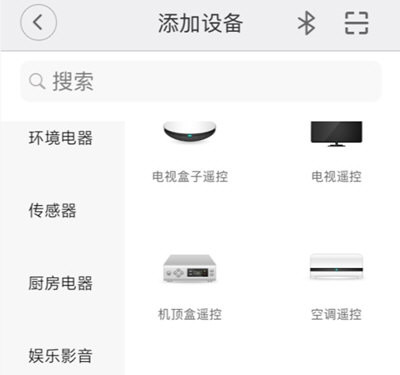
3、打开你的小米电视并登陆小米账号,登陆后知识兔点击“授权管理”,米家权限开启。
更新日志
1、信息中心新增了部分设备的事件通知
2、语音设备授权管理中增加了场景授权管理
3、台湾地区新增了语音设备授权管理功能
4、若干bug修复
软件特别说明
1、当前电脑版软件/游戏必须下载安装最新版安卓模拟器才可运行(知识兔点击选择下载:安卓模拟器);
2、待安装完成之后,系统会自动关联Apk文件,知识兔双击Apk即可自动安装应用;若没有关联,知识兔打开安装完成的安卓模拟器,通过模拟器打开Apk文件即可开始安装;
3、待Apk安装完成之后,安卓模拟器界面即会出现所装Apk的图标;
4、知识兔点击图标即可运行软件/游戏。
下载仅供下载体验和测试学习,不得商用和正当使用。
下载体验